Opret en DHCP-server på vinduer Server 2003-vinduer Server-Tutorials-Informativib Pro
undtagelsesvis, før du starter tutorial, vil vi først ændre serverens IP til IP vi giver det er i samme område af IP-adresse, som klienter vil modtage IP fra din DHCP-server.
vigtigt:
– for at dine kunder kun modtager IP fra din DHCP-server, skal du have din server, og dine klienter er tilsluttet en kontakt og ikke en router. Hvis du vil bruge en router, skal du deaktivere DHCP-og routingfunktionerne (NAT).
– hvis du vil have dine kunder adgang til internettet, har du brug for mindst to netværkskort. Den ene er tilsluttet kontakten og den anden en anden kontakt (eller en router eller et modem), hvor der er Internet.
for at gøre dette skal du gå til : start menu- > Kontrolpanel- > Netværksforbindelser og højreklik på “Local Area Connection”.
til vejledningen opretter vi en række IP-adresser i klasse A (10.).
her er konfigurationen af den lokale Områdeforbindelse, som vi vil sætte :
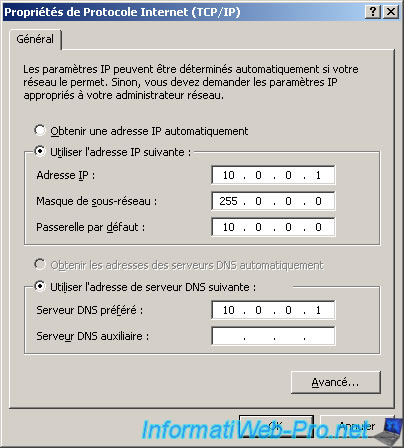
oversigt :
– Server IP (intern netværksside af kontakten) : 10.0.0.1
– porten 10.0.0.0 findes ikke, men det er bare ikke lade boksen være tom og være i samme IP-klasse.
for at installere en “DHCP-Server” skal du først klikke på “Tilføj eller Fjern en rolle” i vinduet “Administrer din Server”.
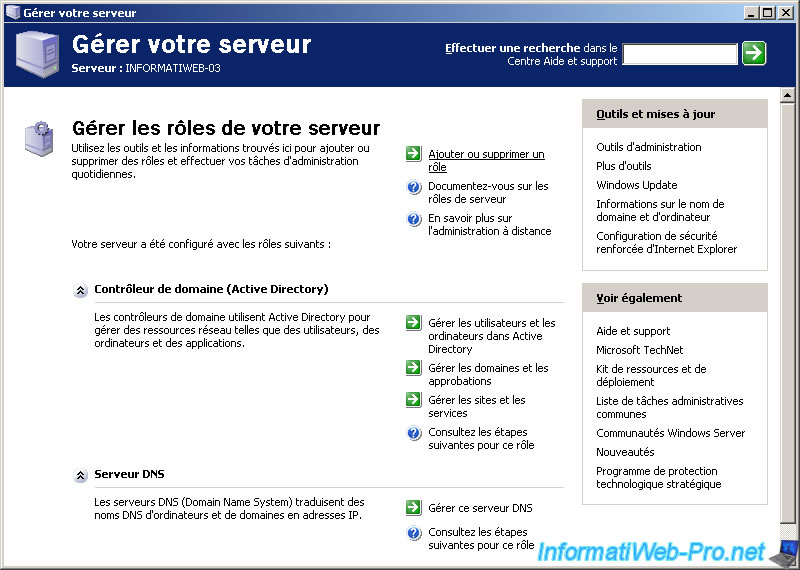
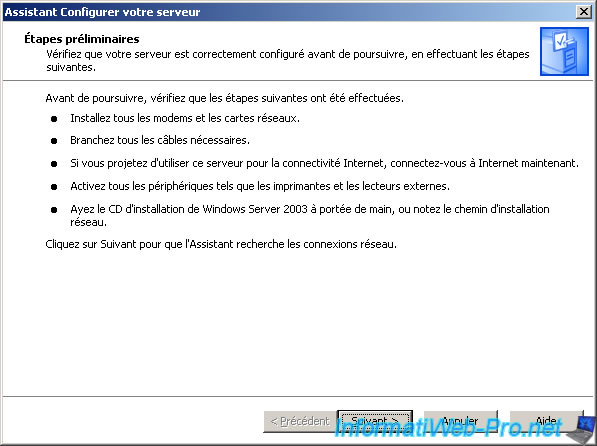
Vælg ” DHCP-Server “og klik på”Næste”.
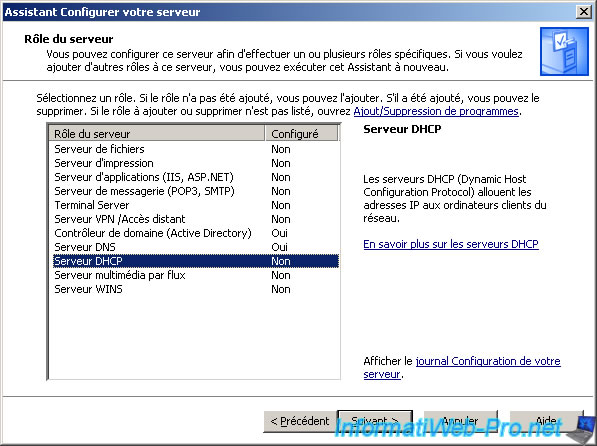
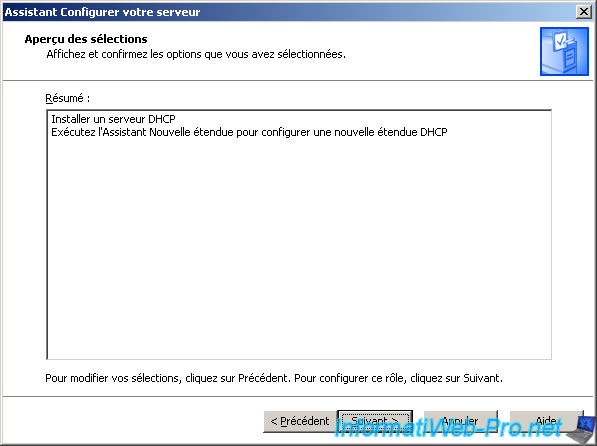
vinduer installerer komponenten “DHCP”. Du har muligvis brug for CD ‘ en “Vinduer Server 2003” for at installere den.
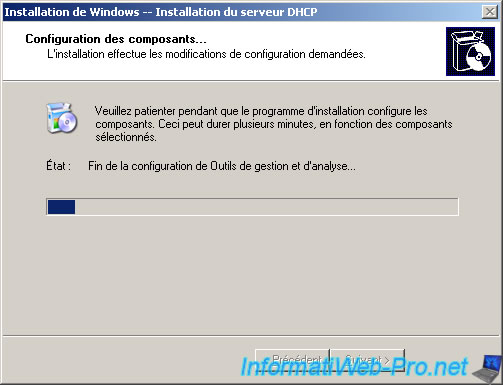
guiden til oprettelse af et nyt omfang vises.

indtast et navn og en beskrivelse for dit omfang.
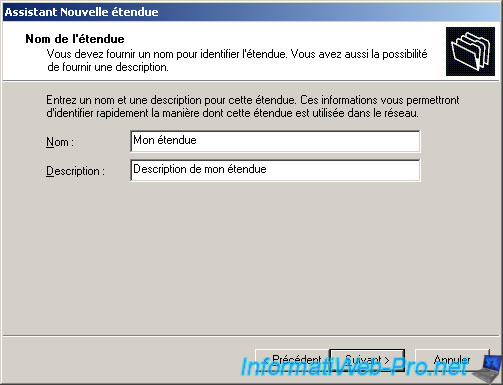
Indstil et IP-adresseområde for dette omfang. Kunder vil modtage en IP fra begyndelsen IP-adresse og til slutningen af omfanget.
Bemærk : Det anbefales at lave et lille interval og udvide senere, hvis det er nødvendigt, fordi det er sværere at reducere det. Simpelthen fordi hvis du har en kunde forbundet med 10.0.0.10 og den anden med 10.0.0.50, Du kan ikke reducere det uden at forårsage afbrydelse, fordi de er i enderne af det interval, der er indstillet her.
for undernetmasken konfigurerer den sig selv, når du angiver IP-området.
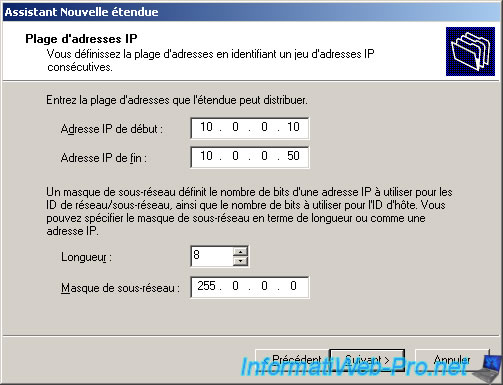
Tilføj et IP-interval for at ekskludere, hvis du ønsker det. Hvis du vil udelukke en enkelt IP, skal du angive den samme IP i de to tilfælde.
IP ekskluderet distribueres ikke af DHCP. Dette kan bruges, når en netværksenhed (computer, printer,…) har en statisk IP-adresse, der er i IP-området, som du lige har defineret, og så det undgår at få følgende meddelelse: Konflikt med detekteret på netværkets IP-adresse. Når dette sker, mister de to enheder adgang til netværket og dermed til internettet.

lejekontrakten er den tid, hvor serveren vil huske, hvilken IP der blev givet til enhver netværksenhed (identificeret ved sin MAC-adresse er en unik fysisk adresse (undtagen i tilfælde af virtualisering, hvor du kan ændre den)).
når lejekontrakten er udløbet, får netværksenheden en anden IP, end den havde før, selvom chancen er, at DHCP videresender ham det samme.
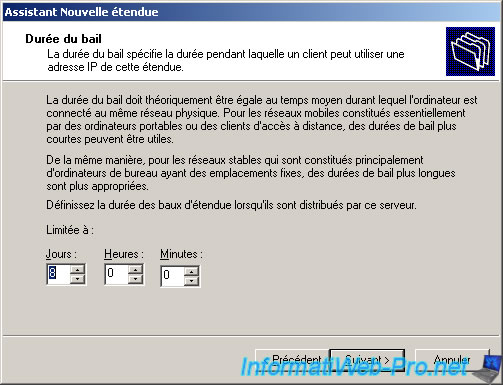
Forlad markeret afkrydsningsfeltet”Ja, Jeg vil konfigurere disse indstillinger nu”.

lad nu denne boks være tom. Vi konfigurerer dette efter tilføjelse af den anden NIC.
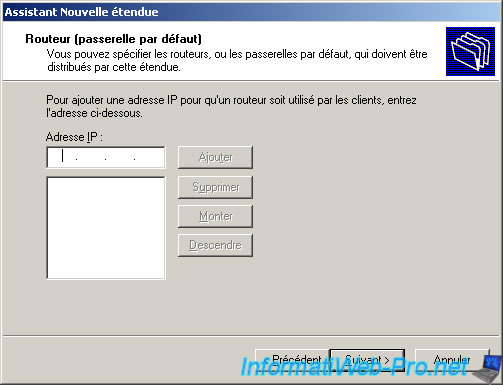
forælderen er det domænenavn, du angav, da du oprettede Active Directory.
for DNS-serveren skal du angive IP-adressen på din server 2003 (intern netværksside).
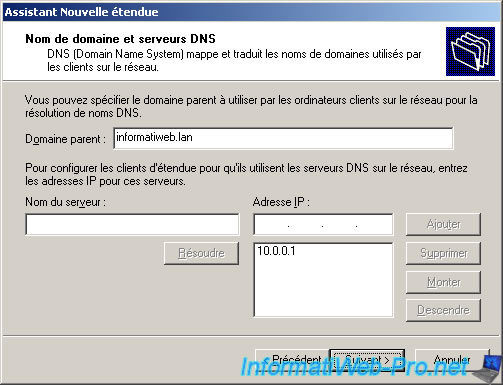
den vinder serveren oversætter NetBIOS navne til IP-adresser og omvendt.
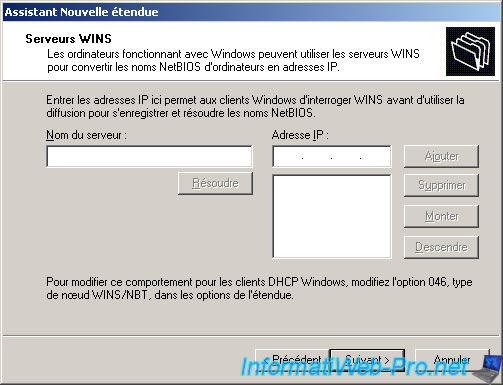
Forlad feltet” Ja, jeg vil aktivere dette omfang nu “markeret og klik på”Næste”.
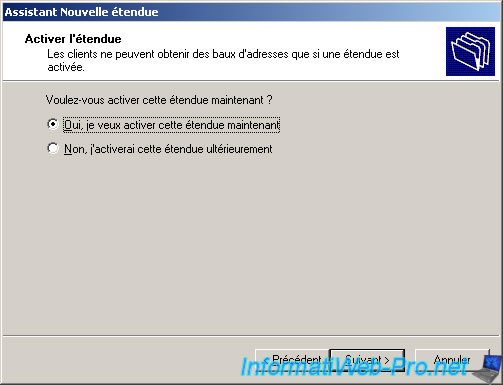
når guiden er færdig, skal du klikke på”Udfør”.

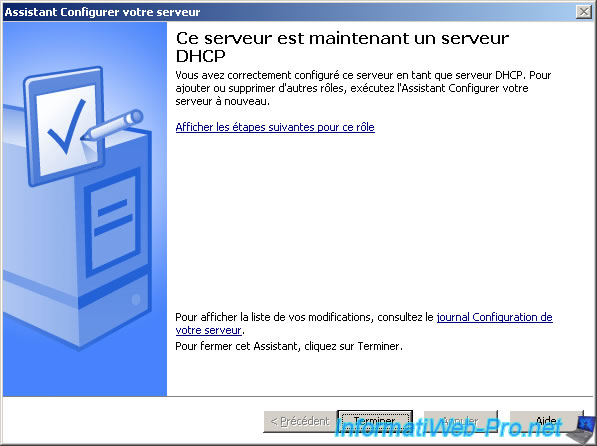
klik derefter på “Administrer denne DHCP-server” i “Administrer din Server”.
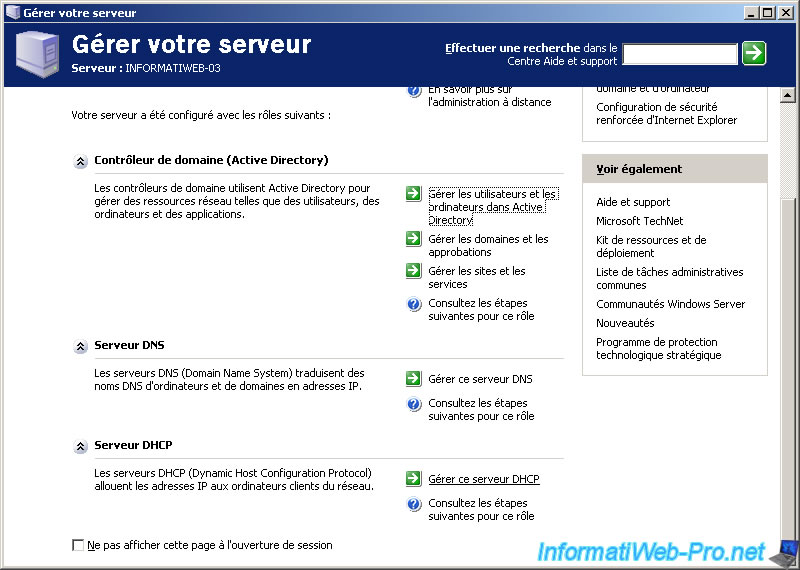
Højreklik på din DHCP-server (som på billedet) og klik på “Tillad”.
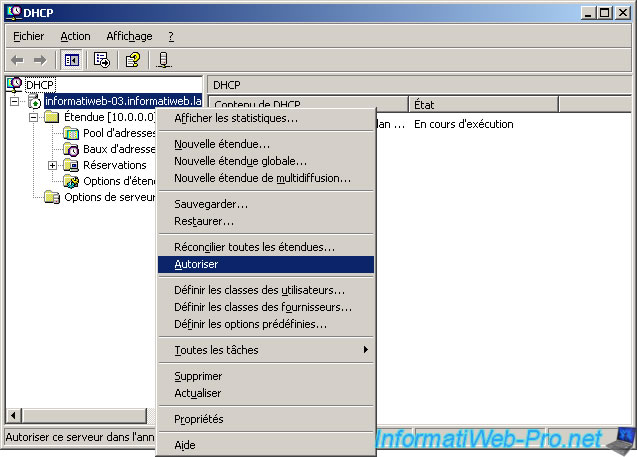
genstart din 2003-server, så ændringerne træder i kraft, og tilslut derefter en pc til din kontakt, og gå til Kontrolpanel -> Netværksforbindelser, og højreklik på Lokalforbindelsen.
hvis din forbindelse til din LAN-klient er automatisk (standard), skal du få en 10.IP-adresse som billede.
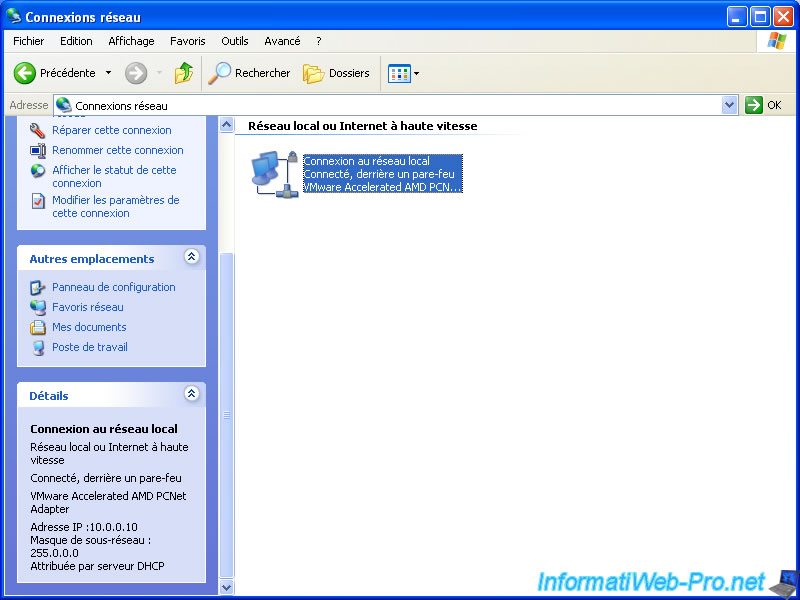
hvis dette ikke er tilfældet, skal du højreklikke på “Local Area Connection” -> egenskaber. Vælg ” Internet Protocol (TCP / IP)” og klik på knappen “Egenskaber” lige nedenfor.
derefter åbnes “egenskaber for internetprotokol (TCP / IP)”. Kontroller, at de 2 felter “Hent en IP-adresse automatisk” og “Hent DNS-serveradresse automatisk” er markeret. Hvis dette ikke er tilfældet, skal du vælge dem og klikke på “OK”.
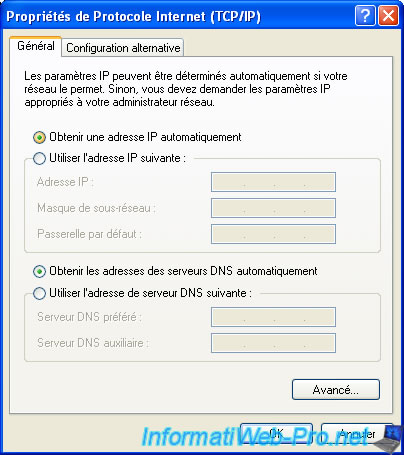
derefter vender du tilbage til DHCP-serveren på serveren ved at klikke på “Administrer denne DHCP-server”.
lavede et klik på “Adresseleaser” for at kontrollere, at din klient-PC har modtaget en IP fra din DHCP-server og ikke en anden. Hvis der tilføjes en linje, da billedet er, at din DHCP-server fungerer korrekt, og at din klient har modtaget en IP fra DHCP-serveren.
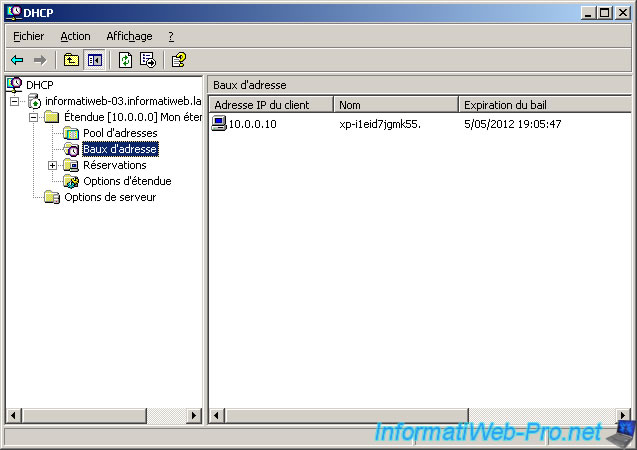
nu får dine kunder en IP fra din DHCP-server, og netværket fungerer mellem serveren og klienterne, men mod dine kunder får du ikke adgang til internettet, hvilket er ret irriterende i disse dage.
faktisk kender du ofte som kassen, Liveboks,… er faktisk en netværksenhed, der kombinerer flere ting.
boks besidder disse funktioner :
– Modem : med ID, der giver dig mulighed for at have Internet derhjemme.
– Router : det ruter pakker fra internettet til PC ‘ en på dit netværk, der har anmodet om, og omvendt, når en PC sender en fil til internettet, dirigerer routeren filen (bestående af pakker) til internettet. Routerfunktionalitet bruges derfor kun, når der er mindst 2 PC i samme hus, der ønsker at få adgang til internettet.
routeren har også en indbygget DHCP-server, hvor hjælpeprogrammet til handicappede og NAT-funktionaliteten til denne tutorial fungerer med router i stedet for kontakten, som du anbefalede i starten.
– Skift: bruges til at forbinde PC-netværket sammen. Det er som en stribe.




